Reklāma
 Vai jūsu dators vēl nav ielādējis šo vietni? Ja tā ir, jums būs pusceļā uz treniņu, kāpēc tas, šķiet, darbojas tik lēni. Ir daudz iemeslu, kāpēc galddatoriem un klēpjdatoriem patīk lēnām ritēt, izaicināt sistēmas specifikāciju un veikt vairāk kā 1990. gadu relikviju.
Vai jūsu dators vēl nav ielādējis šo vietni? Ja tā ir, jums būs pusceļā uz treniņu, kāpēc tas, šķiet, darbojas tik lēni. Ir daudz iemeslu, kāpēc galddatoriem un klēpjdatoriem patīk lēnām ritēt, izaicināt sistēmas specifikāciju un veikt vairāk kā 1990. gadu relikviju.
Vietnēs, kur pārlūkojat internetu, veicat tekstapstrādi vai spēlējat spēles, slikta veiktspēja radīs problēmas. Ironija ir tāda, ka vairumā gadījumu no šīm problēmām var izvairīties vai sliktākajā gadījumā tās viegli atrisināt. No paļaušanās uz veco aparatūru līdz sliktai lietojumprogrammu pārvaldībai, sliktai gaisa plūsmai un nepieciešamībai defragmentēt cieto disku, šis saraksts jums pateiks visu, kas jums jāzina par datora sliktā stāvokļa atrašanu izpildījums. Jūs varēsit tikt galā ar šīm problēmām ātri un vairumā gadījumu ar nulles izmaksām.
1. Sistēmas palaišana
Windows sāknēšana parasti prasa apmēram tikpat ilgu laika posmu jebkurā datorā - tas, kas notiek, ielādējot draiverus un startēšanas failus, palēninās. Kad datoram pievienojat programmatūru, jebkura darbība, kas jāuzsāk kā Windows startēšanas daļa, lēnu veiktspēju un, iespējams, pat iesaldē datoru.
Lai to labotu, jums būs jāsamazina to lietojumu skaits, kas pašlaik tiek ielādēti. Windows lēnas palaišanas gadījumā var izmantot dažādas utilītas MSConfig Windows problēmu novēršana, izmantojot utilītu MSconfigSistēmas konfigurācijas utilītu (vai MSconfig.exe) izmanto, lai pārvaldītu procesus, kas notiek, palaižot Windows operētājsistēmu. Lasīt vairāk uz ļoti noderīgu Autoruns.
2. Sadrumstalots cietais disks

Viens no biežākajiem lēna datora cēloņiem ir sadrumstalots cietais disks, kaut arī faktiskais efekts šajās dienās tika aicināts apšaubīt ātrākas, lielākas diskus un masīvas spēles un multividi failus. Tomēr diska sadrumstalotu datu pārbaude neaizņems pārāk ilgi, un tas var palīdzēt risināt lēnas veiktspējas problēmas. Operētājsistēmā Windows atveriet Sākt> Dators un ar peles labo pogu noklikšķiniet uz C: brauciet, atlasot Rekvizīti> Rīki> Defragmentēt tūlīt un sekojot parādītajām instrukcijām.
Ņemiet vērā: lai gan SSD nevar atšifrēt, to varat izdarīt optimizējiet to maksimālai datora veiktspējai 3 galvenie padomi, lai saglabātu veiktspēju un pagarinātu SSD darbības laikuGadiem ilgi standarta cietie diski ir ātrumu ierobežojošs faktors vispārējā sistēmas reakcijā. Kamēr cietā diska izmērs, operatīvā atmiņa un CPU ātrums ir gandrīz palielinājušies, cietā diska griešanās ātrums ... Lasīt vairāk .
3. Pārāk daudz pastāvīgu pagaidu failu!
Paredzams, ka pagaidu mapes padarīs Windows, izmantojot jūsu pārlūkprogrammu, ātrāku, nodrošinot viegli piekļūt failus, kurus var ātri ielādēt. Iespējams, tie ir dati, kas tiek lejupielādēti no tīmekļa vai kurus regulāri pieprasa citas programmas.
Kad cietais disks būs piepildīts vairāk nekā par 90%, šī veiktspēja ievērojami pazeminās. Lai to novērstu, viena no labākajām lietām, ko varat darīt, ir izdzēst Windows temp failus un notīrīt tīmekļa pārlūku. Interneta vēstures un pagaidu interneta failu dzēšana ir kaut kas to var izdarīt no sava pārlūka Kā manuāli un automātiski notīrīt pārlūka vēsturiApmeklētās vietnes atstāj ierakstus datorā. Mēs parādīsim, kā izdzēst pārlūkošanas vēsturi pārlūkprogrammās Firefox, Chrome, Edge un Internet Explorer. Lasīt vairāk , CCleaner ir laba iespēja Windows temp mapju sakopšanai.
Kā efektīvi atinstalēt lietojumprogrammas un noņemt novecojušus failus Kā efektīvi atinstalēt lietojumprogrammas un noņemt novecojušus failus Lasīt vairāk nodarbojas ar CCleaner izmantošanu.
4. Nepareizi konfigurēta lappuses fails
Kļūdu ziņojumi un lēna darbība var būt saistīta ar problēmu ar Windows Pagefile, pagaidu vietnes daļu cietais disks, kas tiek izmantots funkciju apstrādei, kuras daļa ir saistīta ar pagaidu glabāšanu dati.
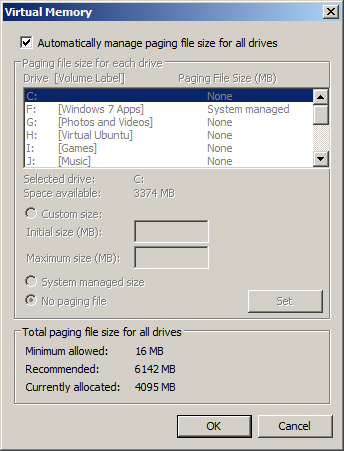
Pagefile palielināt ir viegli. Pirmkārt, atveriet Sākt un ar peles labo pogu noklikšķiniet Dators, atlasot Īpašības; no šejienes, atvērts Advanced> Iestatījumi> Performance> Advanced. Zem Virtuālā atmiņa, atlasiet Pārmaiņasun mainiet Pagefile lielumu, lai būtu pieejama lielāka operatīvās atmiņas daļa.
Ņemiet vērā: ja vairs nevar atvēlēt vietu, jums būs jāinstalē programmatūra vai jāpievieno jauns cietais disks.
5. Atinstalētās lietojumprogrammas un Windows reģistrs
Atinstalējot programmatūru operētājsistēmā Windows, atinstalētājs ne vienmēr noņem visu no datora. Lai gan jūs varat izmantot utilītu Piriform CCleaner, lai pilnībā noņemtu programmatūru, vēsturiskas atinstalēšanas un citas problēmas radīs problēmas ar jūsu Windows reģistru.
Windows reģistrs ir kā plaša failu ceļu un operētājsistēmas un instalētās programmatūras instrukciju datu bāze, un tas var tikt bojāts un pārslogots. Šīs problēmas izraisīs lēnus zābakus, sliktu veiktspēju un ļoti lēnu izslēgšanu, kā arī nespēju atsākties no miega / gaidīšanas režīma.
Vēlreiz šeit var izmantot CCleaner, taču ir arī daudz citu rīku, kurus var izmantot, lai labotu problēmas Windows reģistrā. Pirms rīku palaišanas, kas varētu radīt problēmas, atcerieties dublēt reģistru, pat ja jūsu dators darbojas lēni.
6. Lēns tīkls?
Lai gan tīkla ātrums daudzos gadījumos var tieši neietekmēt datora veiktspēju, ja paļaujaties uz to lejupielādējot datus vai, iespējams, izmantojot mākoņa lietojumprogrammu vai pat attālu virtuālo platformu, radīsies lēns tīkla ātrums spēlēt.

Lai novērstu šīs problēmas, vispirms pārbaudiet, vai tīkla kabeļi ir droši un nebojāti. Ja jums ir bezvadu maršrutētājs, pārliecinieties, ka saņemat vislabākais savienojums Bezvadu fenšui: Kā optimizēt Wi-Fi uztveršanu jūsu mājāWi-Fi maršrutētāja iestatīšana optimālam pārklājumam nav tik vienkārša, kā jūs domājat. Izmantojiet šos padomus, lai ar Wi-Fi pārklātu visu savu māju! Lasīt vairāk un veltiet laiku maršrutētāja konfigurācijas pārbaudei. Varat izmantot Windows komandu uzvedni, lai pārbaudītu interneta savienojuma ātrumu, izmantojot komandu tracert, savukārt dažādas vietnes nodrošina tieša ātruma testus.
Tomēr neaizmirstiet par savu vietējo tīklu kā problēmu cēloni. Tīkla pārvaldības programmatūru var izmantot, lai noskaidrotu, vai kāds atbalsta jūsu savienojumu, un ļauj jums tos noņemt.
7. Vīrusi un spiegprogrammatūra
Ja jūs izmantojat drošības programmatūru, tai * vajadzētu * aizsargāt jūs pret ļaunprātīgu programmatūru un vīrusiem jūsu sistēmā. Ļaunprātīga programmatūra ir viens no galvenajiem lēnas vai sliktas sistēmas veiktspējas iemesliem, un, instalējot no Web lejupielādēto programmatūru, tā var sevi pievienot savam datoram. Ļaunprātīga programmatūra nav tikai vīrusu, tārpu un Trojas zirgu veidā - rīkjoslu ir daudz nolaupīšana un Facebook lietotnes, kuras var raksturot kā ļaunprātīgu programmatūru vai kuras var izraisīt ļaunprātīgu programmatūru, kas nonāk jūsu vietnē dators.
Jūs varat tikt galā ar ļaunprātīgu programmatūru, nodrošinot, ka jūsu dators ir pilnībā aprīkots ar regulāri darbinātiem pretvīrusu un pret ļaunprogrammatūru balstītiem rīkiem. Ļaunprātīgas programmatūras un vīrusu noņemšana tomēr varētu izrādīties sarežģīta, ja jums nav instalēti šie rīki.
8. Drošības programmatūra jūs nomoka?
Mēģiniet pieturēties pie anti-ļaundabīgo programmu / pretspiegprogrammatūru lietojumprogrammām ar labu reputāciju, nevis pret tām, kuras varētu būt komplektētas ar datoru. Ir daudz bezmaksas rīku, kurus varat izmantot, taču jebkurš no tiem var būt atbildīgs par pārāk daudz sistēmas resursu izmantošanu.

Jūs varat pārbaudīt, vai drošības programmatūra (vai citas lietojumprogrammas) iztukšo pārāk daudz sistēmas resursus, atverot uzdevumu pārvaldnieku, ar peles labo pogu noklikšķinot uz Windows uzdevumjoslas vai nospiežot CTRL + ALT + DELETE. Izmantojot cilnes Procesi un Veiktspēja, jums vajadzētu būt iespējai noteikt, kuras lietojumprogrammas visvairāk noved resursi - ja tā ir jūsu drošības programmatūra, jums tas būs jārisina lietojumprogrammas iestatījumos vai pat jānoņem pilnīgi. Tā kā tiešsaistē ir pieejams daudz labu bezmaksas pretvīrusu un pret ļaunprātīgu programmatūru, to nevajadzētu būt grūti aizstāt.
(Ņemiet vērā arī to, ka divu pretvīrusu lietojumprogrammu darbināšana būs neproduktīva, jo katra, visticamāk, identificēs otru kā draudu, kā rezultātā datora veiktspēja būs lēnāka.)
9. Vecā aparatūra
Iespējams, slēptais nelietis lēnajos datoru jautājumos, vecā aparatūra var izrādīties nāvējoša jūsu datoram. Tā ir pazīstama pasaka - dators, kas nopirkts pirms apmēram pieciem gadiem, lēnām tika modernizēts katru komponentu, līdz tam galu galā ir pilnīgi jaunas spīdošas detaļas, kuras vienkārši nevar cerēt veikt kā paredzēts.
Parasti tas notiek viena elementa dēļ, piemēram, operatīvās atmiņas, kas nav jaunināts vai nomainīts, vai varbūt sistēmas, kas ir pilnībā pārveidota, izņemot mātesplati ar mazu autobusu ātrumu.
Citur vecie kabeļi var izraisīt lēnu pārsūtīšanu un datu zudumu, ietekmējot veiktspējas ātrumu un liekot acīmredzami pienācīgam datoram izskatīties kalnā.
10. Pozicionēšana, gaisa plūsma un ventilācija
Ir daudz faktoru, kas var noteikt datora kalpošanas laiku, taču viens no tiem, kam jums jāpievērš uzmanība, ir putekļi.

Šī viena viela var izraisīt datora postījumus, tāpēc mašīnām regulāri jāveic apkope, lai notīrītu putekļus ventilācijas atverēs, uz kabeļiem, ventilatoriem un siltumizolācijas ierīcēm. Jūsu datora iekšējai gaisa plūsmai jābūt tādai, lai procesors, grafiskā karte un mātesplate tiktu turēti vēsumā - ja tas nav iespējams, rodas darbības problēmas.
Dators jānovieto ventilējamā vietā, kas ir samērā vēsa un lielā mērā nesatur putekļus. Jums vajadzētu arī izvairīties no datora ventilācijas atverēm.
Paātriniet datora darbību ar regulāru apkopi!
Izmantojot vienu, dažus vai visus no šiem risinājumiem tandēmā, jūs varēsit paātrināt datora darbību, dažos gadījumos nodrošinot izcilus rezultātus.
Tomēr ņemiet vērā, ka regulāra apkope nevar aizstāt. Neatkarīgi no tā, vai aparatūra ir tīra un bez putekļiem, vai arī bieži jāpārbauda CCleaner un citi minētie komunālie pakalpojumi šeit jums, iespējams, vajadzētu atcelt vienu dienu mēnesī, lai pārējā laikā pārliecinātos, ka aparatūra darbojas ar optimālu ātrumu.
Galu galā datori ir dārgas iekārtas - rūpējoties par ieguldījumiem, jūs iegūsit vislabākos rezultātus.
Attēlu kredīti: Klēpjdatora netīrā ventilatora priekšējais skats ar putekļiem izmantojot Shutterstock, LCD ekrānā atklātas vīrusa zīmes tuvplāns izmantojot Shutterstock, Mezgls tīkla kabelīcaur Shutterstock, Bojāts cietais disks izmantojot Shutterstock, Cilvēks klēpjdatorā caur Shutterstock.
Christian Cawley ir redaktora vietnieks drošības, Linux, DIY, programmēšanas un Tech Explained. Viņš arī ražo The Really Useful Podcast un viņam ir liela pieredze darbvirsmas un programmatūras atbalstā. Žurnāla Linux Format līdzstrādnieks Kristians ir Raspberry Pi veidotājs, Lego cienītājs un retro spēļu ventilators.